Kako odgoditi, odgoditi ili blokirati ažuriranje Windows 10 Fall Creators Update
Microsoft službeno objavljuje javnost Fall Creators Update od 17. listopadath, Baš kao i zadnje ažuriranje značajki, ovo je i ovobit će "postupno predstavljanje" kroz Windows Update. Evo kako se zadržati na ažuriranju, ali i dalje primiti važne sigurnosne zakrpe za održavanje sigurnog i stabilnog sustava Windows 10.

Odgodite, odgodite ili blokirajte prozor 10 ažuriranja tvorca pada
Prvo, pogledajmo kako odgoditi ažuriranjedo cijele godine, što možete učiniti ako koristite Windows 10 Pro. Ovo će vam pružiti dovoljno vremena za procjenu situacije, kao i za učenje postoje li problemi s ostalim korisnicima. Ovo će vam također omogućiti da automatski instalirate sigurnosne zakrpe putem Windows Ažuriranja.
Krenite prema Postavke> Ažuriranje i sigurnost a zatim kliknite vezu Napredne mogućnosti u kategoriji Ažuriranje postavki.
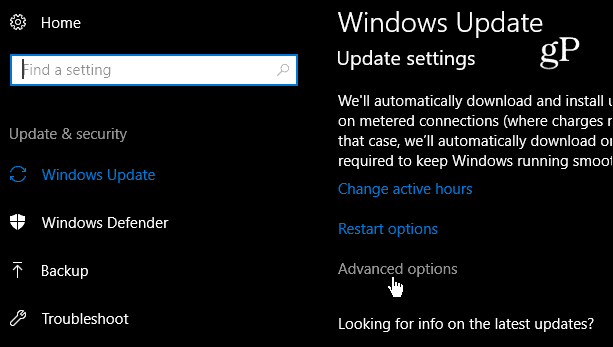
Zatim provjerite je li trenutna podružnica odabrana itada odaberite koliko dana želite odgoditi ažuriranje Fall Creators. Iako ga možete postaviti za odlaganje ažuriranja za 365 dana, većini bi ljudi trebalo biti dovoljno za mjesec ili dva. Samo imajte na umu da odabrani dan nije postavljen u kamenu. Uvijek se možete vratiti i promijeniti ga ako želite ažurirati ranije.
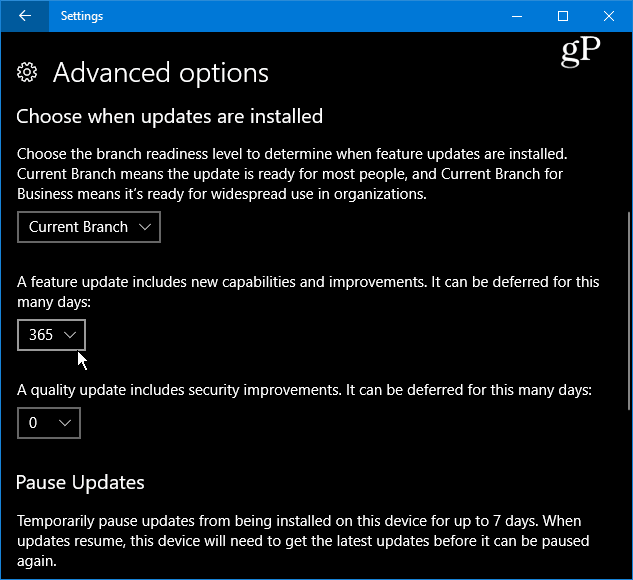
Delay Fall Creators Update
Druga mogućnost koju imate je mogućnostodgodite ažuriranje na kasnije vrijeme. To vam omogućuje da promijenite zakazivanje instalacije u vrijeme i dan koji vam najviše odgovara. Kreni prema Postavke> Ažuriranje i sigurnost> Windows Ažurirajte i u odjeljku Postavke ažuriranja odaberite Ponovno pokreni opcije.
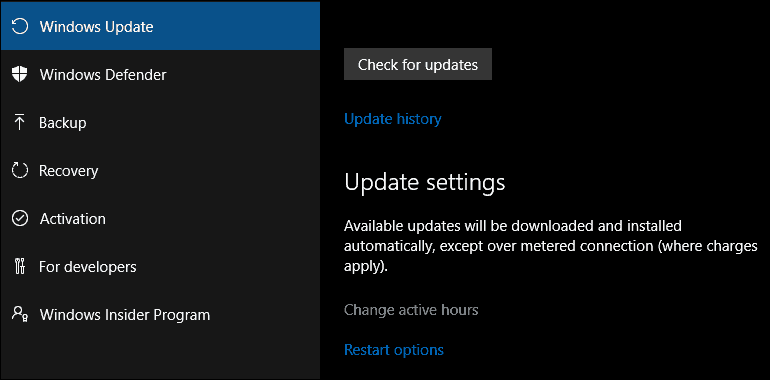
Još jedna stvar koju možete promijeniti ovdje su Aktivni sati kako bi se spriječilo neočekivano ponovno pokretanje nakon ažuriranja.
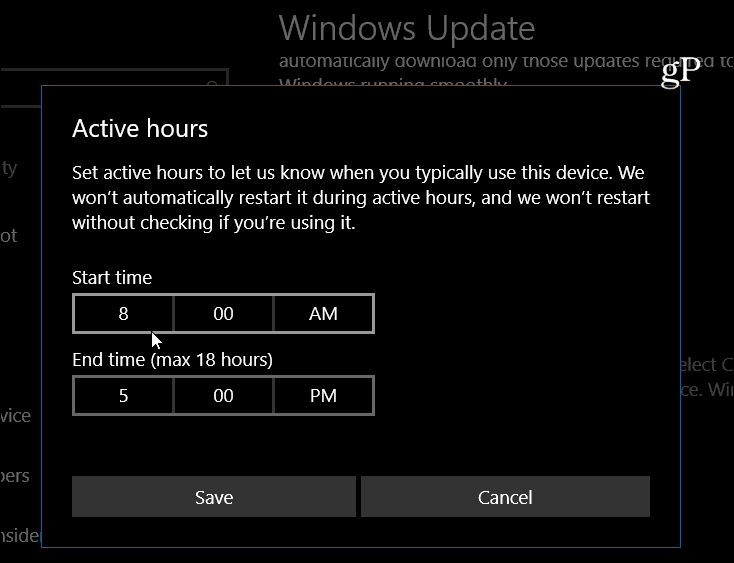
Blokiraj ažuriranja tvorca pada
Vjerojatno je mogućnost odlaganja ažuriranjaidealan. Ali početna inačica nema mogućnost odgode ažuriranja značajki. No zaobilazno ga rješenje onemogućuje instaliranjem promjenom nekoliko postavki Metered Connection. Odmjerena veza dizajnirana je za ograničavanje korištenja podataka za osobe s ograničenim pristupom internetu.
Za detaljnije informacije o upotrebi doziranogpročitajte vezu Kako ograničiti upotrebu podataka u sustavu Windows 10 preko mjerene veze. A ako koristite Ethernet, pročitajte naš članak: Kako uspostaviti ožičenu mrežnu vezu. Kad ste spremni instalirati ažuriranje, vratite se i isključite značajku Metered Connection.
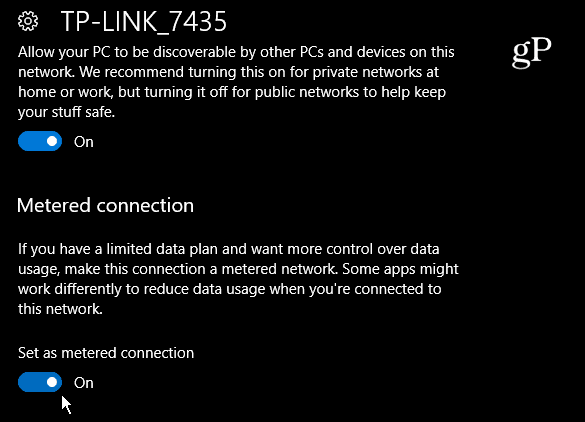
Vrijedno je napomenuti da Microsoft ovo izvodiažuriranja značajki s vremenom. Nitko ne zna točnu tajnu kako plan funkcionira, ali kad dobijete novo ažuriranje značajki određuje vaša lokacija i uređaj na kojem imate Windows 10. Ne postoje neke velike razlike između Ažuriranja za kreativce i novog i važno je osigurati da vaš sustav bude što suvremeniji.
Ipak, postoje dobri razlozi da se odustane od togaažurirajte na neko vrijeme. To može pomoći u izbjegavanju problema s instaliranim aplikacijama ili hardverom sustava. Nepoznati problemi su neizbježni i ako ne požurite, možete pričekati dok se određeni problemi najprije izglade. Uz to, korištenjem opcije odgađanja i dalje ćete dobiti važne sigurnosne zakrpe.
Jeste li entuzijasta i spremni zagrabiti FallKreatori se ažuriraju prvog dana ili ćete je ohladiti i zadržati nekoliko mjeseci? Ostavite komentar ispod i javite nam svoje misli. Svakako se pridružite našim Windows 10 forumima za više savjeta, trikova i savjeta za rješavanje problema.










Ostavite komentar